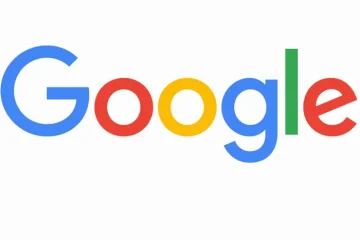想在 Windows 11/10 上一次壓縮多個視頻?這是有關如何批量壓縮視頻並一次減小其大小的完整指南。
如何在 Windows 11/10 中批量壓縮視頻?
以下是您可以在 Windows 11/10 PC 上批量壓縮視頻的兩種方法:
使用 FreeConvert 等免費在線工具批量壓縮視頻。在 HandBrake 中批量壓縮視頻。
1] 使用 FreeConvert 等免費在線工具批量壓縮視頻
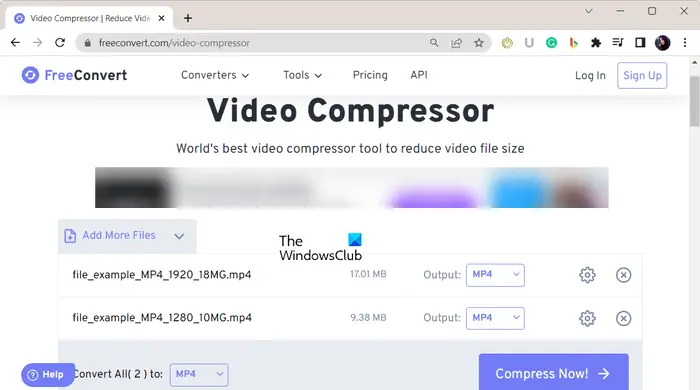
批量壓縮視頻的最簡單方法之一是使用免費的在線工具。有幾種免費的在線服務可讓您一次壓縮多個視頻文件並減小它們的大小。 FreeConvert 就是此類工具的一個示例。
FreeConvert 基本上是一個免費的在線文件轉換工具,還可以讓您減少視頻的修復大小。它提供了一個專用的視頻壓縮器,您可以使用它同時壓縮一組多個視頻文件。方法如下。
打開 FreeConvert。移動到視頻壓縮器頁面。上傳輸入視頻文件。選擇目標視頻格式。設置壓縮方法。單擊立即壓縮!
首先,打開 FreeConvert 網站 並導航至其視頻壓縮器網頁。現在,您可以從計算機瀏覽和導入多個輸入視頻文件。如果視頻保存在在線或云存儲中,您還可以從 URL、Dropbox 或 Google Drive 上傳視頻。
接下來,從支持的格式中設置輸出視頻格式。它允許您以 MP4、FLV、MKV、AVI、MOV 和 3GP 格式保存壓縮輸出視頻。
之後,您可以單擊齒輪狀按鈕(高級設置 ) 出現在輸出格式旁邊。然後,自定義設置,包括視頻編解碼器。它還允許您從目標文件 zie、目標視頻質量、目標視頻分辨率和目標最大比特率中選擇所需的壓縮方法。
完成後,單擊立即壓縮! 按鈕,它將開始批量壓縮您的視頻。您可以將壓縮後的視頻文件下載到您的計算機上。
請參閱:如何在 Windows 上完美地將 4K MOV 視頻轉換為 MP4?
2] 批量壓縮HandBrake 中的視頻
另一種批量壓縮視頻的方法是使用 HandBrake。它是一個免費的開源批量視頻轉換器,您也可以將其用作批量視頻壓縮器。讓我們看看如何操作。
如何在 HandBrake 中批量壓縮視頻?
以下是使用 HandBrake 批量壓縮視頻的步驟:
下載並安裝 HandBrake。啟動應用程序。添加源視頻文件。設置輸出格式和其他設置。轉到“視頻”選項卡。調整質量參數。單擊“添加到隊列”>“全部添加”。按開始編碼按鈕。
首先,您需要從其網站下載 HandBrake 軟件,然後像安裝任何第三方應用程序一樣將其安裝到您的計算機上。
現在,啟動該軟件,然後單擊 文件 > 開源選項。之後,選擇文件夾(批量掃描)選項並選擇存儲所有輸入視頻文件的文件夾。
接下來,從摘要選項卡,選擇 MP4、MKV、WebM 等輸出格式。
之後,轉到視頻選項卡以查看質量部分。在此部分下,您會看到兩個選項,包括恆定質量 和平均比特率。您可以使用這些選項之一來減小視頻的文件大小。如果降低恆定質量或比特率的值,文件大小將自動減小。因此,您可以根據需要調整這些選項之一。
然後,配置輸出位置並單擊添加到隊列 > 添加全部選項以處理所有視頻從選定的文件夾。最後,按下開始編碼按鈕,它將開始批量壓縮視頻。
我希望這篇文章能幫助您一次壓縮多個視頻。
如何將 1 GB 視頻壓縮到 100 MB?
要將大視頻壓縮到特定文件大小,您可以使用免費的在線工具,如 Kapwing。它是一個視頻編輯器,您也可以將其用作視頻壓縮器。在其中導出輸出視頻時,它允許您設置輸出視頻壓縮級別。當您調整壓縮級別時,還會顯示輸出視頻大小。因此,根據大小,您可以調整壓縮級別。
如何一次壓縮多個視頻?
要同時壓縮多個視頻,您可以使用第三方FreeConvert 等在線工具。如果您想離線執行轉換,您可以使用 HandBrake、Video to Video converter 等桌面應用程序。
現在閱讀: 如何使用免費的視頻轉碼器轉碼視頻軟件?